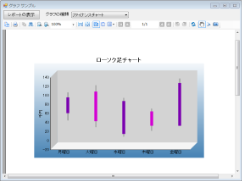本サンプルでは、さまざまなスタイルのグラフを出力する方法を紹介します。
フォルダ
Visual Basic.NET
<User Folder>\ActiveReportsNET14\Samples\API\Section\Charting\VB.NET
C#
<User Folder>\ActiveReportsNET14\Samples\API\Section\Charting\C#
実行時の機能
[グラフの種類]コンボボックス
以下のChartTypeオプションから表示したいグラフの種類を選択します。
- 2D棒グラフ: カテゴリごとに項目の値を比較して表示します。
- 3D円グラフ: 全体に対する各データ項目の占める割合を3Dで表示します。このChartTypeを選択した場合、[回転方向]を[時計回り]または[反時計回り]に設定するオプションが表示されます。
- 3D棒グラフ: カテゴリごとに項目の値を比較して3Dで表示します。
- ファイナンスチャート: 高値/安値、および、始値/終値をプロットして株価情報を表示します。芯線(ヒゲ)のサイズは高値と安値で決定され、ローソク足のサイズは始値と終値で決定されます。
- 積層エリアグラフ: 全体に対する各項目の値の割合を表示します。
[レポート表示]ボタン
クリックすると、選択したグラフを表示します。
プロジェクトの構造
ViewerForm
ViewerコントロールのDockプロパティがFillに設定されています。この設定により、ビューワがフォームのサイズ変更に応じて自動で変更されます。コードを確認するには、フォームを右クリックし、[コードの表示]オプションを選択します。
rpt2DBarレポート
2D棒グラフを表示します。Nwind.mdbデータベースのOrdersテーブルからデータを取得します。グラフデータソースの設定は、[グラフデータソース]ダイアログを使用ます。
rpt3DBarレポート
3D棒グラフを表示します。Nwind.mdbデータベースのOrdersテーブルからデータを取得します。ReportStartイベント内でグラフ用のDataSetを生成し、ChartコントロールのDataSourceプロパティに設定します。
rpt3DPieレポート
3D円グラフを表示します。Nwind.mdbデータベースのEmployees、Categories、Products、Orders、Order Detailsの各テーブルからデータを取得します。ReportStartイベント内でグラフ用のDataTableを生成し、ChartコントロールのDataSourceプロパティに設定します。3D円グラフの[回転方向]を[時計回り]または[反時計回り]に設定できます。
rptCandleレポート
ファイナンスチャート(ローソク足チャート)を表示します。グラフのデータは、[DataPoint コレクションエディター]を使用して、設計時に設定しています。(ここではDataSourceプロパティを使用していません。)
rptStackedAreaレポート
積層エリアグラフを表示します。グラフのデータは、[DataPoint コレクションエディター]を使用して、設計時に設定しています。(ここではDataSourceプロパティを使用していません。)